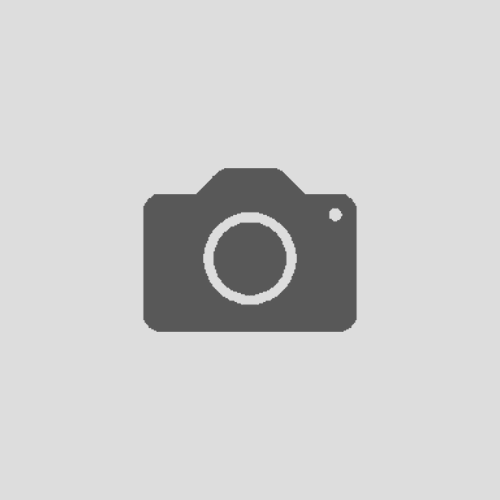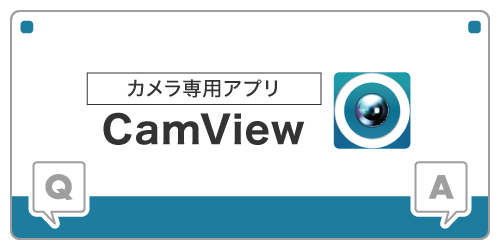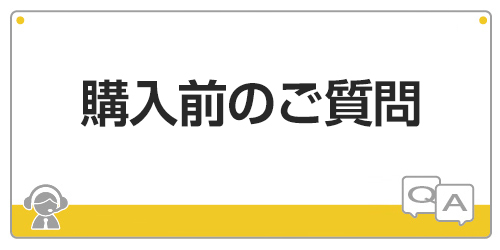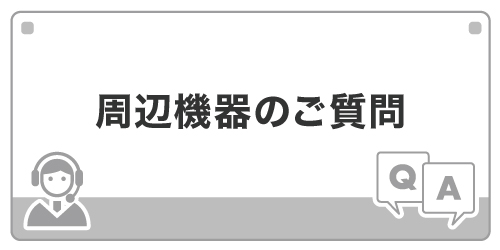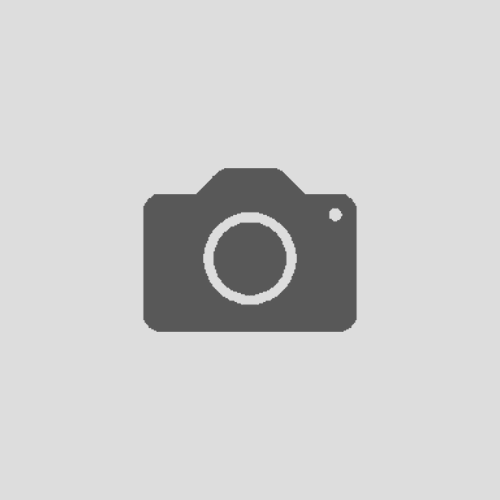
FAQ(よくある質問)
弊社に寄せられる防犯機器のご質問についてお答えいたします。
ご質問の解決方法が見つからない場合は、お問い合わせフォームよりご連絡ください。
■キーワードから探す
検索したい型番やキーワードを入力して検索が可能です。※型番とキーワードの間はスペースを入れてください。
【検索のポイント】
「型番」(スペース)「 目的・探したいこと」で探すと見つかりやすいです。
入力例
RD-RA5204 再生
RD-RA5204 バックアップ
RD-RA5204 遠隔監視 等
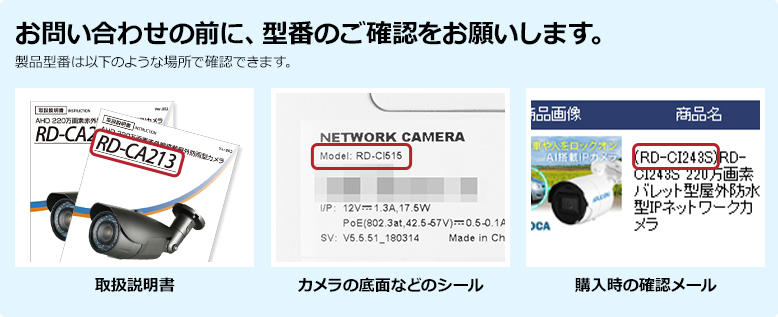
商品から探す
簡易IPカメラ
レコーダー別のお問い合わせ
◎同軸レコーダーRD-RAシリーズ

RD-RA5204シリーズ
2022年2月~

RD-RA2304シリーズ
2021年5月~2023年4月

RD-RA2204シリーズ
2019年12月~2023年5月

RD-RA2104シリーズ
2017年3月~2020年3月

RD-RA2024シリーズ
2016年2月~2017年9月

RD-RA2004シリーズ
2015年2月~2016年8月
◎同軸レコーダーRD-RVシリーズ
◎IPレコーダーRD-RNシリーズ

RD-RN81シリーズ
2023年4月~

RD-RN80シリーズ
2021年9月~2023年11月

RD-RN50シリーズ
2017年5月~2021年9月

RD-RN2604
2023年5月~

RD-RN2504
2021年5月~2023年6月
◎旧レコーダーシリーズ
カテゴリー・よくある質問から探す
最近更新されたお問い合わせ